IIS をセットアップして PHP デバッグ環境を構成するだけ_PHP チュートリアル
Windows システムの組み込みインターネット インフォメーション サービス (IIS) は ASP を適切にサポートしているため、IIS で ASP Web ページをデバッグするのは非常に便利です。しかし、一部の友人の Web ページでは PHP プログラミング テクノロジが使用されており、IIS はデフォルトでは PHP をサポートしていません。では、IIS の PHP デバッグ環境を手動で構成するのは非常に困難です。ここでは、いくつかの簡単な手順で IIS に PHP デバッグ環境を構成する方法を示します。
IISコンポーネントをインストールする
著者はWindows XPシステムのIIS5.1を例に挙げます。まず、システムはデフォルトでインストールされている必要があります。システムにまだ存在していない場合は、[コントロール パネル] → [プログラムの追加と削除] → [Windows コンポーネントの追加と削除] に移動し、[Windows コンポーネント ウィザード] ダイアログ ボックスで [インターネット インフォメーション サービス (IIS)] オプションを選択します (図 1) )、「次へ」ボタンをクリックして、IIS コンポーネントのインストールを完了します。

図1 IISコンポーネントのインストール
PHPデバッグ環境の構成
PHPインストールプログラムを「http://www.fyrose.com/php406.exe」からローカルマシンにダウンロードします。以下で使用してください。 PHP インストール ウィザードにより、PHP デバッグ環境の構成が完了します。

図 2 Web サーバーを選択します
PHP ソフトウェア パッケージのインストーラーを実行し、ポップアップのようこそウィンドウで [次へ] ボタンをクリックし、[ライセンス] セクションで [同意する] をクリックします。 「同意する」ウィンドウのボタンをクリックし、インストールの種類ウィンドウで「標準」インストールを選択します。「次へ」ボタンをクリックした後、PHP のインストール ディレクトリを指定します。デフォルトのインストール ディレクトリを使用することをお勧めします。次に、[メール構成] ウィンドウで電子メール アドレスを設定し、SMTP サーバーを指定し、[サーバーの種類] ウィンドウ (図 2) で使用する Web サーバーの種類を選択します。これは、Windows XP システムに付属の IIS5 を使用しているためです。 .1. 「Microsoft iis4 以降」の単一オプションを選択し、「次へ」をクリックしてインストールを開始し、最後に「IIS スクリプトマップ ノードの選択」ウィンドウ (図 3) ですべてのサイトを選択し、「OK」ボタンをクリックします。これでPHPのインストールと設定は完了です。

図3 すべてのサイトを選択します
PHPデバッグ環境の構成を確認します
「コントロールパネル→管理ツール」に移動し、インターネットインフォメーションサービスプログラムを実行し、「既定のWebサイト」を右クリックしますポップアップで メニューから「プロパティ」を選択し、ポップアップのプロパティダイアログボックスで「ホームディレクトリ」タブに切り替え、アプリケーション設定バーの「構成」ボタンをクリックし、「アプリケーション構成」ダイアログボックス[マッピング] タブ ページをクリックし、アプリケーション マッピング リスト ボックスに拡張子「.php」のオプションがあるかどうかを確認します (図 4 を参照)。存在する場合は、PHP がインストールされていることを意味します。そして設定は成功しました。

図4 プログラムマッピングの表示
このオプションが見つからない場合は、手動で追加することもできます。アプリケーション構成ダイアログ ボックスの [追加] ボタンをクリックすると、[アプリケーション拡張子マッピングの追加/編集] ダイアログ ボックスが表示されます (図 5)。 [実行可能ファイル] 列に「php.exe」プログラム パスを入力し、「Enter」を押します。 「拡張子」に「.PHP」を指定し、その他のオプションはデフォルトの設定を使用し、最後に「OK」ボタンをクリックします。

図5 マッピングを手動で追加する
これでPHPデバッグ環境の構成が完了し、今後はIISでPHPファイルをデバッグできるようになります。

ホットAIツール

Undresser.AI Undress
リアルなヌード写真を作成する AI 搭載アプリ

AI Clothes Remover
写真から衣服を削除するオンライン AI ツール。

Undress AI Tool
脱衣画像を無料で

Clothoff.io
AI衣類リムーバー

AI Hentai Generator
AIヘンタイを無料で生成します。

人気の記事

ホットツール

メモ帳++7.3.1
使いやすく無料のコードエディター

SublimeText3 中国語版
中国語版、とても使いやすい

ゼンドスタジオ 13.0.1
強力な PHP 統合開発環境

ドリームウィーバー CS6
ビジュアル Web 開発ツール

SublimeText3 Mac版
神レベルのコード編集ソフト(SublimeText3)

ホットトピック
 7475
7475
 15
15
 1377
1377
 52
52
 77
77
 11
11
 19
19
 31
31
 JSON Web Tokens(JWT)とPHP APIでのユースケースを説明してください。
Apr 05, 2025 am 12:04 AM
JSON Web Tokens(JWT)とPHP APIでのユースケースを説明してください。
Apr 05, 2025 am 12:04 AM
JWTは、JSONに基づくオープン標準であり、主にアイデンティティ認証と情報交換のために、当事者間で情報を安全に送信するために使用されます。 1。JWTは、ヘッダー、ペイロード、署名の3つの部分で構成されています。 2。JWTの実用的な原則には、JWTの生成、JWTの検証、ペイロードの解析という3つのステップが含まれます。 3. PHPでの認証にJWTを使用する場合、JWTを生成および検証でき、ユーザーの役割と許可情報を高度な使用に含めることができます。 4.一般的なエラーには、署名検証障害、トークンの有効期限、およびペイロードが大きくなります。デバッグスキルには、デバッグツールの使用とロギングが含まれます。 5.パフォーマンスの最適化とベストプラクティスには、適切な署名アルゴリズムの使用、有効期間を合理的に設定することが含まれます。
 マルチスレッドをC言語で実装する4つの方法
Apr 03, 2025 pm 03:00 PM
マルチスレッドをC言語で実装する4つの方法
Apr 03, 2025 pm 03:00 PM
言語のマルチスレッドは、プログラムの効率を大幅に改善できます。 C言語でマルチスレッドを実装する4つの主な方法があります。独立したプロセスを作成します。独立して実行される複数のプロセスを作成します。各プロセスには独自のメモリスペースがあります。擬似マルチスレッド:同じメモリ空間を共有して交互に実行するプロセスで複数の実行ストリームを作成します。マルチスレッドライブラリ:pthreadsなどのマルチスレッドライブラリを使用して、スレッドを作成および管理し、リッチスレッド操作機能を提供します。 Coroutine:タスクを小さなサブタスクに分割し、順番に実行する軽量のマルチスレッド実装。
 一致式(PHP 8)とそれがスイッチとどのように異なるかを説明します。
Apr 06, 2025 am 12:03 AM
一致式(PHP 8)とそれがスイッチとどのように異なるかを説明します。
Apr 06, 2025 am 12:03 AM
PHP8では、一致式は、式の値に基づいて異なる結果を返す新しい制御構造です。 1)Switchステートメントに似ていますが、実行ステートメントブロックの代わりに値を返します。 2)一致式の式は厳密に比較され、セキュリティが向上します。 3)スイッチステートメントの脱落の可能性を回避し、コードのシンプルさと読みやすさを向上させます。
 PSの負荷速度をスピードアップする方法は?
Apr 06, 2025 pm 06:27 PM
PSの負荷速度をスピードアップする方法は?
Apr 06, 2025 pm 06:27 PM
Slow Photoshopの起動の問題を解決するには、次のような多面的なアプローチが必要です。ハードウェアのアップグレード(メモリ、ソリッドステートドライブ、CPU)。時代遅れまたは互換性のないプラグインのアンインストール。システムのゴミと過剰な背景プログラムを定期的にクリーンアップします。無関係なプログラムを慎重に閉鎖する。起動中に多数のファイルを開くことを避けます。
 cマルチスレッドの3つの実装方法の違いは何ですか
Apr 03, 2025 pm 03:03 PM
cマルチスレッドの3つの実装方法の違いは何ですか
Apr 03, 2025 pm 03:03 PM
マルチスレッドは、コンピュータープログラミングの重要なテクノロジーであり、プログラムの実行効率を改善するために使用されます。 C言語では、スレッドライブラリ、POSIXスレッド、Windows APIなど、マルチスレッドを実装する多くの方法があります。
 フロントエンドの開発では、CSSとJavaScriptを使用して、Windows 10設定インターフェイスと同様のサーチライト効果を実現する方法は?
Apr 05, 2025 pm 10:21 PM
フロントエンドの開発では、CSSとJavaScriptを使用して、Windows 10設定インターフェイスと同様のサーチライト効果を実現する方法は?
Apr 05, 2025 pm 10:21 PM
フロントエンド開発でWindowsのような実装方法...
 クロスサイトリクエストフォーファリー(CSRF)とは何ですか?また、PHPにCSRF保護をどのように実装しますか?
Apr 07, 2025 am 12:02 AM
クロスサイトリクエストフォーファリー(CSRF)とは何ですか?また、PHPにCSRF保護をどのように実装しますか?
Apr 07, 2025 am 12:02 AM
PHPでは、予測不可能なトークンを使用して、CSRF攻撃を効果的に防ぐことができます。特定の方法には次のものが含まれます。1。フォームのCSRFトークンを生成および埋め込みます。 2.リクエストを処理するときにトークンの有効性を確認します。
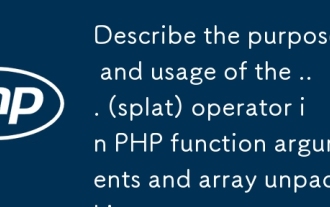 PHP関数引数と配列の開梱で...(SPLAT)演算子の目的と使用について説明してください。
Apr 06, 2025 am 12:07 AM
PHP関数引数と配列の開梱で...(SPLAT)演算子の目的と使用について説明してください。
Apr 06, 2025 am 12:07 AM
PHPの...(SPLAT)演算子は、機能パラメーターと配列を開梱するために使用され、コードのシンプルさと効率を向上させます。 1)関数パラメーター解放:アレイ要素をパラメーターとして関数に渡します。 2)配列の開梱:アレイを別の配列または関数パラメーターに解除します。




